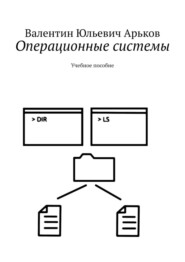скачать книгу бесплатно
Операционные системы. Учебное пособие
Валентин Юльевич Арьков
В пособии рассматриваются основные приёмы работы в популярных операционных системах. Обсуждаются три самых распространённых интерфейса ОС: командная строка, файловые менеджеры и графический оконный интерфейс. Пособие предназначено для студентов, изучающих курс «Операционные системы» в качестве будущих пользователей или администраторов.
Операционные системы
Учебное пособие
Валентин Юльевич Арьков
© Валентин Юльевич Арьков, 2021
ISBN 978-5-0055-6239-5
Создано в интеллектуальной издательской системе Ridero
Предисловие
Disclaimer Отказ от претензий
Данное произведение распространяется «как есть» – со всеми неточностями, ошибками и опечатками.
Любые мнения, высказанные в данном тексте, являются оценочными суждениями автора.
Для чтения данного текста рекомендуется использовать чувство юмора, а также чувство меры.
Любые совпадения с реальными персонажами и событиями являются исключительно непреднамеренными и случайными.
Благодарности
Данное произведение распространяется бесплатно на сайте издательства Ridero:
https://ridero.ru/books/ (https://ridero.ru/link/72egGlhRdf3XNU)
Благодарные читатели могут поддержать данный проект по изданию бесплатных учебных материалов, приобретая произведения автора «по цене читателя» на сайте издательства.
Можно даже оставить на странице книги свои отзывы и предложения по улучшения содержания и оформления.
Введение
Специалисты по «Прикладной информатике» работают в области создания и обслуживания информационных систем. Операционная система (ОС) – часть любой информационной системы.
Пользователь обычно использует интерфейс ОС для запуска программ и копирования файлов.
Системный администратор использует интерфейс для установки программ и настройки ОС.
В пособии рассматриваются три основных вида интерфейса ОС:
– командная строка;
– файловые менеджеры с системой меню;
– графический оконный интерфейс.
Студенту нужно освоить основные приёмы работы в разных операционных системах и в разных интерфейсах. Желательно с некоторым пониманием.
Кстати говоря, попутно можно будет немного освежить в памяти простые английские слова. Или даже узнать что-то новое.
1. Командная строка Windows
1. Командная строка Windows
В данном разделе мы познакомимся с возможностями командной строки операционной системы Microsoft Windows на примере часто используемых команд.
Студентам предстоит освоить следующие навыки:
работа с файловой системой в командной строке;
создание архивных и пакетных файлов;
настройка переменных среды окружения.
На защите лабораторной работы студент должен уметь выполнять любое задание и объяснять смысл выполненной команды.
Основные понятия
Интерфейс операционной системы (ОС) – это средство общения пользователя с ОС. С помощью интерфейса пользователь обращается к различным функциям ОС, таким как запуск программ или копирование файлов, и получает сообщения ОС.
Командная строка – это интерфейс ОС, работающий в текстовом режиме следующим образом:
– ОС выводит на экран приглашение;
– пользователь вводит команду и нажимает [Enter];
– ОС выводит результаты на экран.
Приглашение к вводу команд содержит имя диска и текущий каталог, например:
C:\User\Valentin>
Пользователь вводит с клавиатуры команду и ее параметры, разделенные пробелами, например:
dir /b *.txt
Параметры (аргументы) командной строки – это части строки, разделенные пробелами. Их нумеруют, начиная с нуля. Нулевой параметр – это имя команды или исполняемого файла. Следующие за ним параметры указывают режим выполнения команды и сообщают имя объекта, с которым будет выполняться операция.
Команды ОС, например dir, выполняет сама ОС, поэтому на диске нет отдельных файлов для каждой команды, например dir. exe. К исполняемым файлам относятся прикладные программы (приложения) *.com и *.exe, а также пакетные файлы *.bat и *.cmd. Пакетные файлы – это текстовые файлы, содержащие последовательность команд ОС.
Регистр букв. Команды можно вводить и заглавными (большими) и строчными (маленькими) буквами – командной строке Windows это будет понятно: CD, cd, Cd, cD, см. рис.
Рис. Одна команда в разном регистре
Некоторые ОС могут различать большие и маленькие буквы в названиях команд, файлов и каталогов. Это касается и разных языков программирования.
В квадратных скобках в описании команд указывают необязательные параметры. При вводе команды сами квадратные скобки писать не нужно, см. рис.
Рис. Квадратные скобки не используем!
Квадратные скобки – это первая проверка внимательности и понимания. Если студент читает справку по команде и потом вводит квадратные скобки, значит он ничего не понял. И таких студентов с каждым годом встречается всё больше.
На самом деле в процессе обучения в вузе мы тренируем студентов читать и понимать прочитанное. В школе от учеников требуется только скорость чтения и ответов. А здесь мы требуем понимание. Придётся использовать голову не только для еды, но и для обучения.
Задание
Найдите в Википедии сведения про регистр букв и чувствительность к регистру символов.
Запуск командной строки
Командную строку можно запустить разными способами:
1) через главное меню Пуск:
Start – Windows System – Command Prompt
2) через поле поиска:
Type here to search – cmd – Command Prompt
4) с помощью «горячих клавиш»:
нажмите комбинацию клавиш [Win + R] – Run – cmd – [OK] или [Enter], см. рис.
Рис. Запуск командной строки
Окно командной строки содержит приглашение, содержащее полный путь к текущему каталогу. Мигающий курсор указывает место для ввода следующей команды, см. рис. Чтобы просмотреть предысторию, можно использовать полосу прокрутки.
Нажав кнопку в левом верхнем углу окна, можно изменять настройки шрифта, а также копировать и вставлять текст через буфер обмена.
Чтобы закрыть командное окно, нажмите кнопку [x] в правом верхнем углу окна либо введите на клавиатуре команду exit – «выйти». В переводе эта команда могла бы звучать так: «Закройте это окно!»
Рис. Окно командной строки
Задание
– Запустите командную строку описанными способами.
– Настройте размер шрифта и цвет текста и фона.
– Введите команду ver и нажмите [Enter].
– Запишите версию ОС.
– Найдите в командном окне все элементы интерфейса:
– — Приглашение
– — Мигающий курсор
– — Команду
– — Ответ ОС
– — Полосу прокрутки
– Закройте командное окно.
Справочная система
Команда help выводит на экран описание указанной команды. Например, чтобы изучить команду dir, нужно ввести команду:
help dir
Длинный текст справки выводится на экран постранично.
Некоторые команды и программы сами могут выводить справку при указании вопросительного знака в качестве параметра:
dir /?
Квадратные скобки в тексте справки отмечают необязательные аргументы. Например, выражение
dir [диск: ]
означает, что допускаются следующие варианты использования команды dir:
dir
dir c:
dir d:
Задание
Вызовите справку для команды dir описанными выше способами.
История ввода команд
Все команды, введенные течение текущего сеанса работы командного окна, сохраняются в памяти. Их можно вернуть стрелками [Вниз] и [Вверх] и снова выполнить.
Содержимое командной строки можно редактировать клавишами [Влево], [Вправо], [Home], [End], [Del], [BackSpace].